Những điều đầu tiên cần biết về các ứng dụng trong Microsoft Teams
Các ứng dụng cho phép bạn làm được nhiều việc hơn trong Teams. Hãy nghĩ về các công cụ, tệp và bảng điều khiển mà tổ chức của bạn đã sử dụng. Nhiều người trong số họ có thể được thêm ngay vào Teams. Và bạn có thể tìm thấy các ứng dụng mới bằng cách đi 

Dưới đây là những điều đầu tiên cần biết về các ứng dụng:
1. Bạn có thể sử dụng ứng dụng trong các tab trong cuộc trò chuyện, kênh và cuộc họp
Khi bạn làm việc với những người khác nhau, bạn muốn có sẵn các thông tin và công cụ khác nhau. Bạn có thể thêm các tệp và ứng dụng liên quan vào tab ở đầu bất kỳ cuộc trò chuyện hoặc kênh nào; bạn cũng có thể thêm ứng dụng vào cuộc họp để giúp bạn cộng tác tốt hơn với người dự.
Ví dụ, nhóm của bạn có thể họp vào mỗi buổi sáng để xem lại bảng tác vụ và cá nhân bạn tạo nhiệm vụ mới trong ngày dựa trên thông tin bạn nhận được trong cuộc trò chuyện. Hoặc bạn có thể muốn đồng tạo bản PowerPoint với những người khác trong một kênh. Ứng dụng có thể giúp bạn bố trí hợp lý và hoàn thành mọi công việc mà không cần rời khỏi Teams.
Để bắt đầu, hãy chọn Thêm tab 
2. Tin nhắn có thể không chỉ là tin nhắn văn bản, nhờ vào các ứng dụng
Một số ứng dụng cho phép bạn chèn nội dung từ ứng dụng trực tiếp vào tin nhắn teams. Những thông báo này chứa đầy đủ thông tin, có chức năng hoặc đơn giản là trông rất tuyệt.
Để sử dụng tiện ích bổ sung, 

Bấm chuột phải vào ứng dụng yêu thích để Ghim 
3. Một số ứng dụng trả lời câu hỏi và làm theo các lệnh
Lợi ích nổi tiếng của Teams là cộng tác với đồng nghiệp— một lợi ích ít được biết đến hơn đang làm việc với các bot!
Bạn có thể tương tác với bot bằng cách @mentioning chúng trong các cuộc trò chuyện, kênh hoặc tìm kiếm. Ví dụ: bạn có thể trò chuyện với Survey Monkey để tạo cuộc thăm dò ý kiến mới ngay trong tin nhắn. Hoặc @mention Wikipedia trong hộp Lệnh để tìm và chia sẻ bài viết.
Bot có thể không mang lại cho bạn cảm giác ấm áp, mờ nhạt như đồng nghiệp của bạn, nhưng họ có thể tiết kiệm thời gian cho bạn bằng cách xử lý một số nhiệm vụ nhất định.
4. Thông báo ứng dụng luôn được thông báo đúng người
Có thông báo nào đó hữu ích cho cả nhóm không? Đi tới kênh bạn muốn, chọn Xem thêm tùy chọn 
5. Một số ứng dụng cung cấp chế độ xem cá nhân
Bất kỳ ứng dụng nào có chế độ xem cá nhân sẽ xuất hiện ở bên trái của Teams. Từ đây, bạn có thể nhìn từ trên cao vào nhiệm vụ của mình hoặc chỉ cần có một nơi để làm việc của riêng bạn!
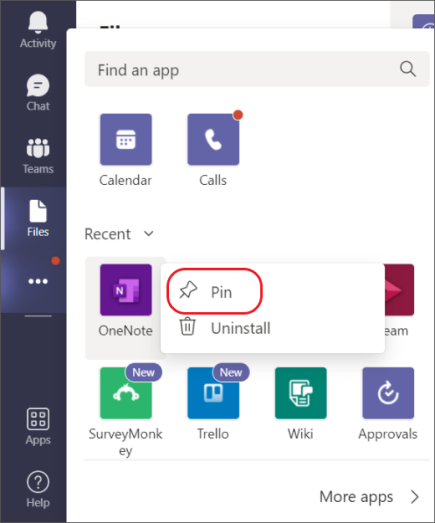
Bấm chuột phải vào bất kỳ biểu tượng ứng dụng nào để ghim 

Mỗi ứng dụng sẽ có một hoặc nhiều tính năng được giải thích trong bài viết này. Quét mô tả để xem tính năng này có thể làm gì và sử dụng ở đâu trong Teams.
Lưu ý: Bạn có phải là nhà phát triển không? Bạn có thể tạo các ứng dụng tùy chỉnh cho tổ chức của mình hoặc cho công chúng sử dụng trong Teams. Tìm hiểu thêm bằng cách truy cập Nền tảng Nhà phát triển Microsoft Teams.
Từ máy tính để bàn hoặc phiên bản web của Teams, có một loạt các cách để thêm các ứng dụng yêu thích của bạn. Sau khi thực hiện, bạn sẽ có thể nhận thông báo trong các kênh, trò chuyện với bot và sử dụng ứng dụng trong tab trong cuộc hội thoại—tất cả đều từ ứng dụng Teams dành cho thiết bị di động.










